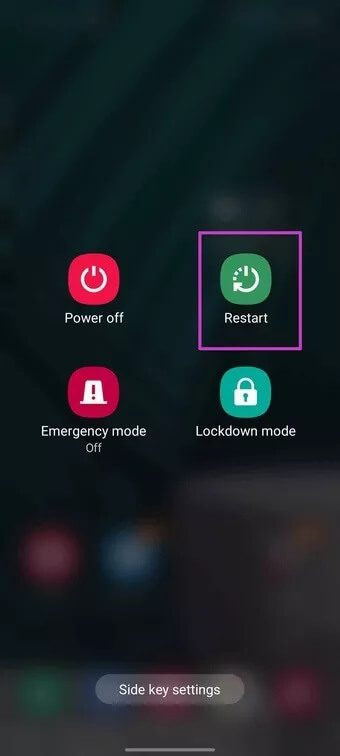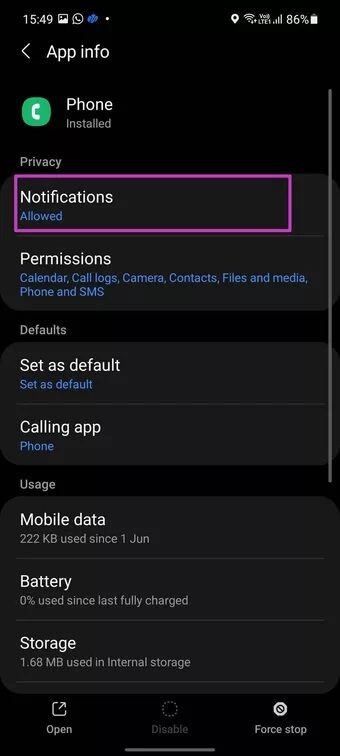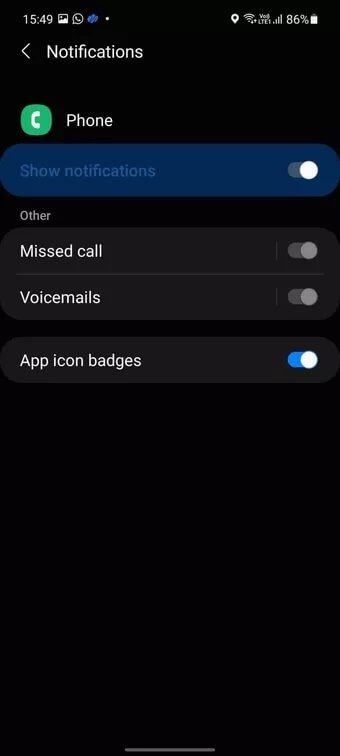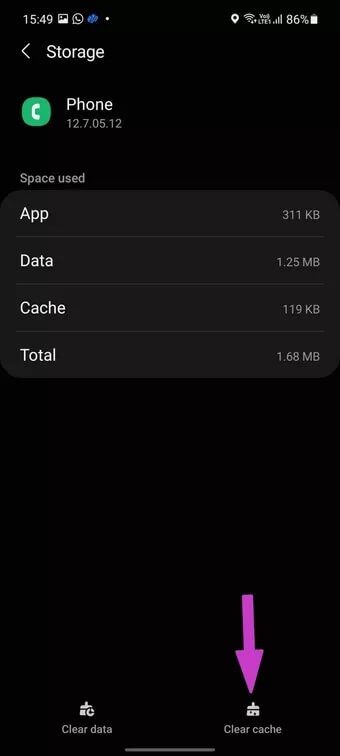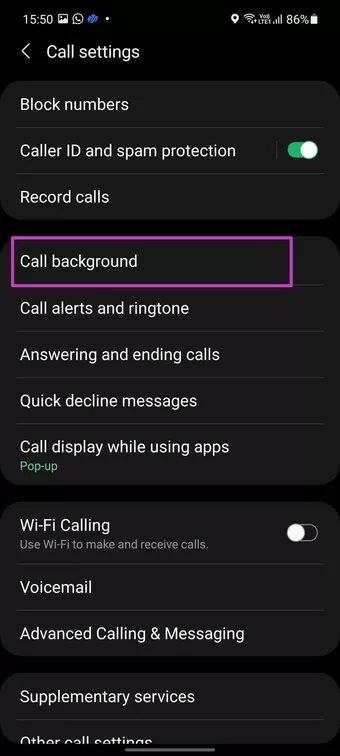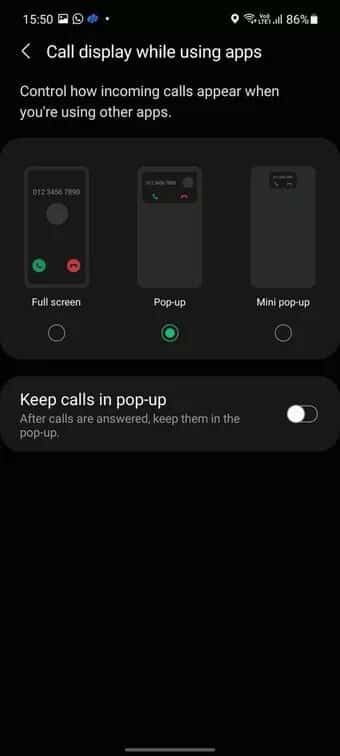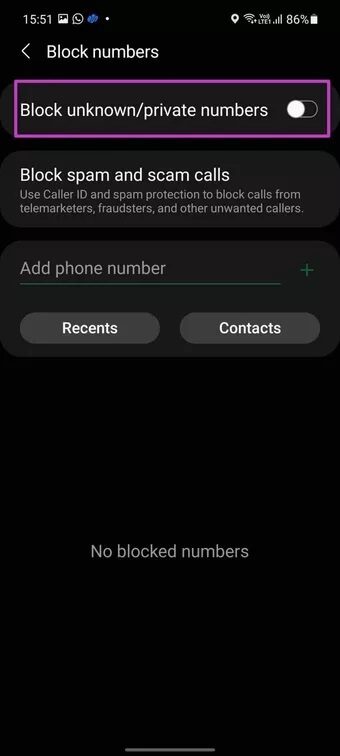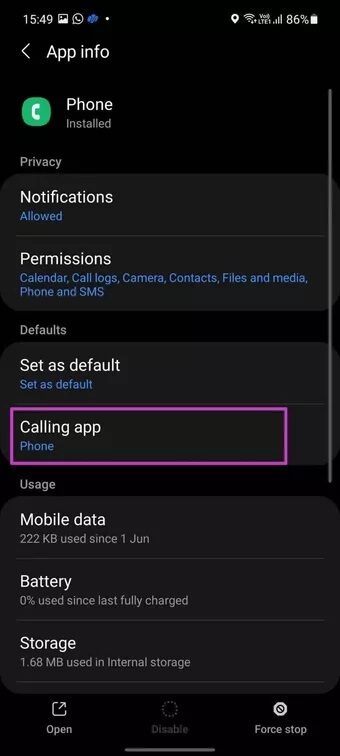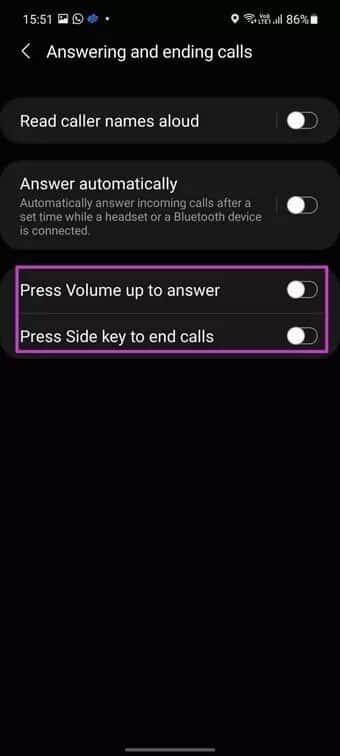Top 9 Möglichkeiten, eingehende Anrufe zu beheben, die auf Samsung Galaxy-Handys nicht angezeigt werden
Samsung ist längst über die Tage von TouchWiz hinausgegangen. Bietet die neueste Version von Ein UI 3.0 Saubere Benutzeroberfläche und Funktionsumfang, den wir bekanntlich von Samsung bekommen. Es bringt jedoch einige Probleme mit sich, z. B. eingehende Anrufe werden nicht auf dem Sperrbildschirm / Startbildschirm angezeigt, Bluetooth funktioniert nicht usw. Wenn eingehende Anrufe nicht angezeigt werden, können Sie in diesem Beitrag einige Lösungen ausprobieren, um zu beheben, dass eingehende Anrufe auf Samsung Galaxy-Telefonen nicht angezeigt werden.
Viele Benutzer von Samsung Galaxy-Telefonen beschweren sich, dass sie den Anrufklingelton im Hintergrund hören, aber der Bildschirm zeigt die Benachrichtigungen über eingehende Anrufe nicht an. Dies bedeutet, dass sie nicht wissen, wer anruft und den Anruf nicht einmal beantworten können, was frustrierend ist. Lassen Sie uns das Problem lösen und beheben.
1. Starten Sie Ihr GALAXY-Telefon neu
Bevor wir die Änderungen über das Einstellungsmenü vornehmen, probieren wir diese Methode aus. Ein Neustart Ihres Samsung-Telefons behebt alle kleinen Probleme, die Sie haben.
Halten Sie die Lautstärketaste und die Ein-/Aus-Taste gleichzeitig gedrückt, Ihr Galaxy-Telefon bietet an, das Gerät auszuschalten oder neu zu starten. Wählen Sie Neustart und führen Sie einen vollständigen Neustart durch.
Halten Sie die Lautstärketaste und die Ein-/Aus-Taste einige Sekunden lang gedrückt, bis das Neustartmenü angezeigt wird. Andernfalls erstellen Sie am Ende einen Screenshot.
2. Benachrichtigungen für die Telefon-App aktivieren
Verständlicherweise ist diese Option standardmäßig für die Telefon-App aktiviert. Wenn Sie es deaktiviert haben oder ein Betriebssystem-Update die Einstellungen geändert hat, ist es an der Zeit, Benachrichtigungen für die Telefon-App zu aktivieren. Hier ist, wie.
Schritt 1: Suchen Sie das Telefon-App-Symbol auf dem Startbildschirm oder Sperrbildschirm.
Schritt 2: Drücken Sie lange darauf und öffnen Sie das App-Info-Menü.
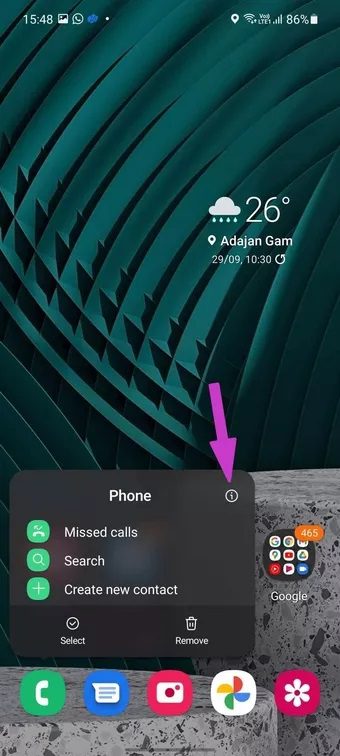
3: Gehen Sie zu Benachrichtigungen und aktivieren Sie Anrufbenachrichtigungen für Ihr Galaxy-Telefon.
3. Erzwingen Sie das Stoppen der Telefon-App
Wenn die Standard-Telefon-App auf Ihrem Galaxy-Telefon funktioniert, müssen Sie das Beenden der Telefon-App erzwingen und erneut öffnen.
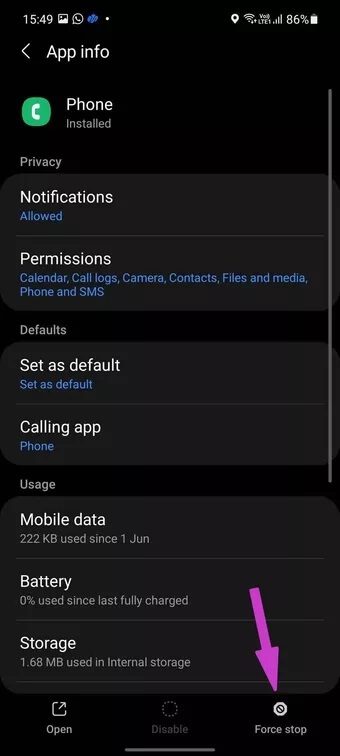
Drücken Sie lange auf das Telefon-App-Symbol und gehen Sie zum App-Info-Menü. Wählen Sie unten Erzwingen aus und öffnen Sie die Telefon-App erneut.
4. Löschen Sie den Cache der Telefon-App
Erhalten Sie täglich dutzende Anrufe, sollten Sie ab und zu den Cache der Telefon-App leeren. Hier ist wie.
Schritt 1: Drücken Sie lange auf das Telefon-App-Symbol und öffnen Sie das App-Info-Menü.
Schritt 2: Wählen Sie unter Verwendung Speicher aus und tippen Sie unten auf Cache löschen.
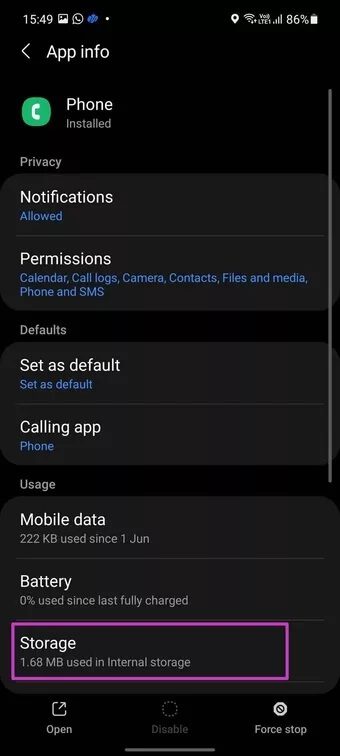
5. Kontakthintergrund entfernen
Mit Samsung können Sie verschiedene animierte Anrufhintergründe einstellen, um das Erlebnis aufzupeppen. Für Galaxy-Telefone der unteren oder mittleren Preisklasse kann es jedoch zu viel sein. Schließlich benötigen animierte Anrufhintergründe CPU-Ressourcen, um richtig zu funktionieren.
Sie müssen den Anrufhintergrund aus dem Telefoneinstellungsmenü entfernen.
Schritt 1: Öffnen Sie die Telefon-App auf Ihrem Galaxy-Telefon.
Schritt 2: Tippen Sie oben auf das Drei-Punkte-Menü und öffnen Sie Einstellungen.
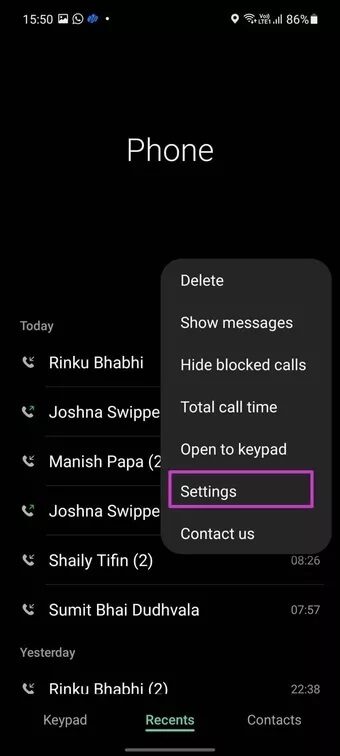
3: Tippen Sie auf das Kontakt-Hintergrundbild und öffnen Sie das Hintergrundbild-Menü.
Schritt 4: Löschen Sie den benutzerdefinierten Anrufhintergrund und wählen Sie einen einfachen Hintergrund aus.
6. Anrufanzeige ändern
Samsung verwendet die standardmäßige Android-API, um Popups für eingehende Anrufe oben anzuzeigen. Das Anruf-Popup funktioniert nicht die ganze Zeit und Sie sehen keine eingehenden Anrufe auf Ihrem Telefon.
Sie können die Anrufanzeige von Popup auf Vollbild ändern. Befolgen Sie die folgenden Schritte.
Schritt 1: Öffnen Sie die Telefon-App und gehen Sie zu Einstellungen.
Schritt 2: Blättern Sie zum Anrufbildschirm, während Sie die Anwendungsliste verwenden.
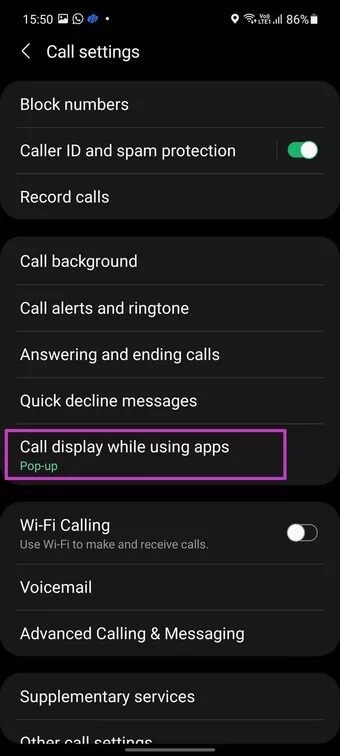
3: Wählen Sie Vollbild aus dem folgenden Menü.
7. Sperre unbekannter Nummern deaktivieren
Samsung bietet einen integrierten Filter, um unbekannte Nummern aus der Liste zu blockieren. Sie müssen es über das Einstellungsmenü deaktivieren.
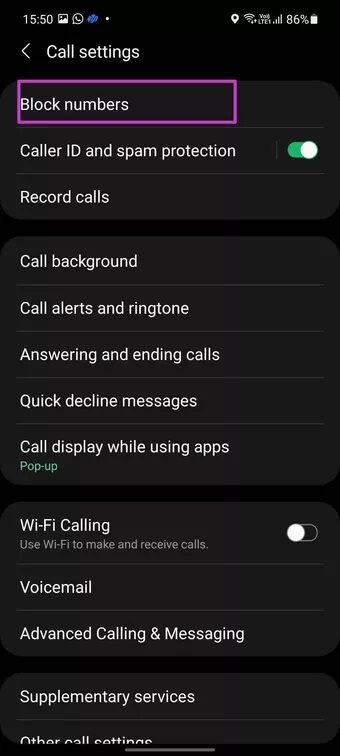
Öffnen Sie die Telefon-App und gehen Sie zum Menü Einstellungen. Öffnen Sie die Nummernblockierung und deaktivieren Sie die Blockierung unbekannter/privater Nummern aus der folgenden Liste.
8. Ändern Sie die Standard-Telefon-App
Der Play Store ist voll von verschiedenen mobilen Apps. Wenn Sie das Telefon wechseln, kann dies den eingehenden Anruf auf Ihrem Galaxy-Telefon beeinträchtigen. Es ist Zeit, zur Standard-Telefon-App auf Ihrem Galaxy-Gerät zurückzukehren.
Schritt 1: Öffnen Sie das App-Info-Menü für die Telefon-App.
Schritt 2: Wählen Sie in der Standardeinstellung die Anruf-App aus und tippen Sie auf Telefon, um sie als Standard auf Ihrem Telefon festzulegen.
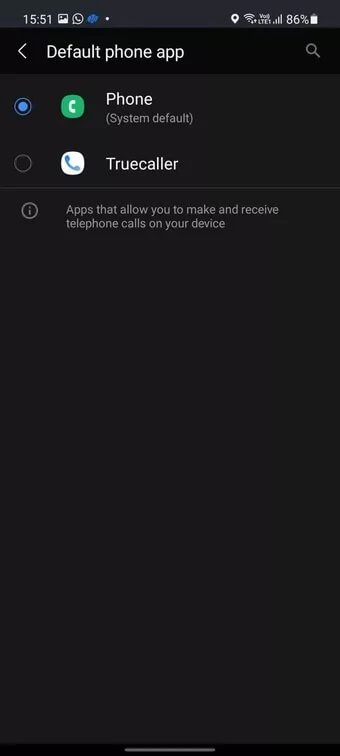
9. Annehmen/Ablehnen eingehender Anrufe mit Lautstärke- und Seitentasten
Wenn Sie immer noch mit eingehenden Anrufen konfrontiert sind, die auf Ihrem Galaxy-Telefon nicht angezeigt werden, können Sie mit dieser vorübergehenden Lösung diese unsichtbaren Anrufe ohne Berührungseingabe annehmen. Benutzer können den Anruf mit der Lauter-Taste annehmen und mit der Seitentaste beenden.
Schritt 1: Öffnen Sie das Einstellungsmenü in der Telefon-App.
Schritt 2: Scrollen Sie nach unten, um Anrufe anzunehmen und zu beenden.
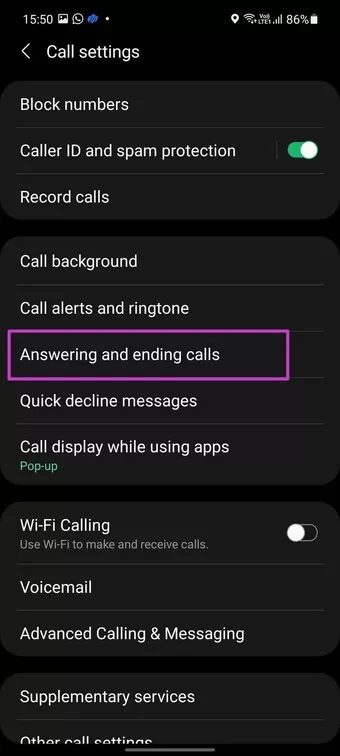
3: Aktivieren Sie die Lauter-Taste zum Annehmen, drücken Sie den Seitenschalter, um das Umschalten von Anrufen zu beenden, und schon kann es losgehen.
Erhalten Sie eingehende Anrufe auf Ihrem GALAXY-Telefon
Samsung Galaxy-Telefone, die keine Benachrichtigungen über eingehende Anrufe anzeigen, können Sie in unerwünschte Situationen bringen. Bevor Sie das Telefon zurücksetzen oder zu einem Servicecenter eilen, können Sie die oben genannten Schritte ausführen und das Problem zu Hause beheben, um eingehende Anrufe zu beheben, die auf Samsung Galaxy-Telefonen nicht angezeigt werden.